Comment corriger l'erreur mauvaise image MSVCP140.DLL non conçu pour fonctionner
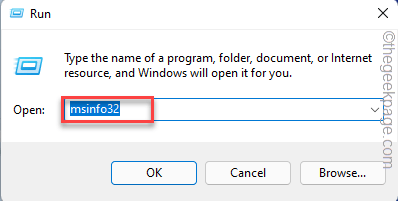
- 4548
- 1047
- Lucas Bernard
Windows lance le message d'erreur "C: \ Program Files \ WindowsApps \ Microsoftteams_21239.300.960.1678_x64_8wekyb3d8bbwe webView2loader. n'est pas conçu pour fonctionner sur Windows… "Lorsqu'un fichier essentiel est corrompu pour certaines raisons. En tant qu'utilisateur, vous ne pouvez pas mettre ce message d'erreur de côté. L'application affectée ne s'exécutera pas sans votre interférence. La désinstallation et la réinstallation de l'application sont la solution parfaite, mais avant cela, vous devriez d'abord essayer quelques solutions plus faciles.
Solution de contournement -
1. La première astuce que vous devriez essayer est de redémarrage L'ordinateur et réessayer exécutant l'application avec des droits administratifs. Vérifiez simplement si le message d'erreur est récurrent.
Table des matières
- Fix 1 - Télécharger et installer le VC 2015
- Correction 2 - Réparer les packages redistribuables
- Correction 3 - Désinstaller et réinstaller le package
- Correction 4 - Désinstaller et réinstaller les applications
Fix 1 - Télécharger et installer le VC 2015
Vous pouvez télécharger et installer la dernière version du Visual C ++ Redistribuable 2015. MSVCP140.La corruption des DLL peut être corrigée de cette façon.
NOTE - Si vous avez déjà installé la dernière version des fichiers redistribuables, vous pouvez simplement le réparer et résoudre le problème. Pour ça, allez à Correction 2.
Étape 1 - Connaître le type de système
Vérifiez si votre système est basé sur 32 bits ou 64 bits. Si vous utilisez Windows 11, c'est 64 bits. Vous pouvez dire directement à la partie principale de la solution.
1. Au début, frappez le Clé Windows et le R clé.
2. Lorsque cette action ouvre la boîte de course, taper ce mot et frappe Entrer.
MSINFO32
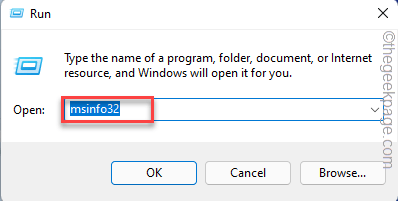
3. Lorsque la page d'informations système apparaît, assurez-vous de sélectionner le «Résumé du système»Onglet.
4. Sur le côté droit, recherchez simplement le «Type de système". Vérifiez si le système est «basé sur X64" ou "basé sur x32".
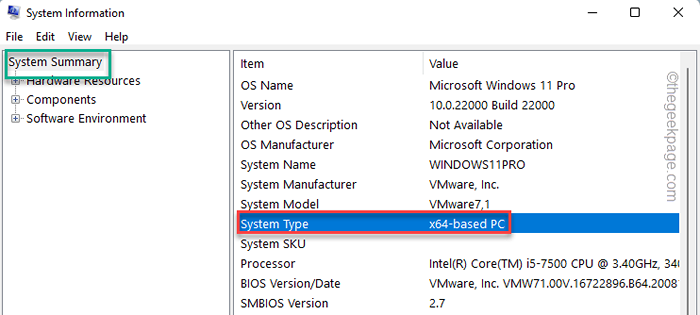
Maintenant, vous pouvez fermer la page d'informations système.
Étape 2 - Télécharger et installer VC 2015
Suivez ces étapes pour télécharger et installer la dernière version de Visual C ++ Redistribuable 2015.
1. Voici le lien direct vers le package redistribuable Visual C ++ pour Visual Studio 2015 Lien de téléchargement.
2. Une fois que vous avez atteint le site Web, faites défiler un peu et appuyez sur "Télécharger".
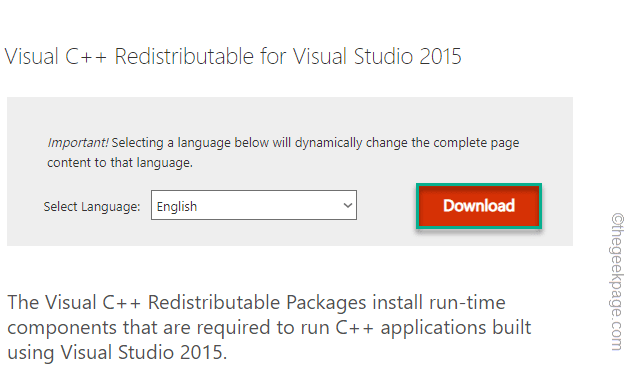
3. Maintenant, on vous propose deux options. Selon le type de système avec lequel vous travaillez, vérifiez que.
Par exemple, si vous utilisez un système 64 bits, vous devez cocher le "VC_ReDISTX64.exe" boîte.
4. Après cela, appuyez simplement sur "Suivant"Pour télécharger le package.
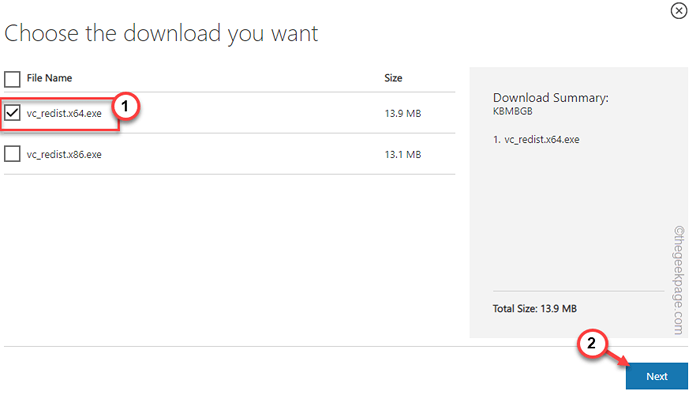
Une fois que vous avez téléchargé le package, ouvrez l'explorateur de fichiers et accédez à l'emplacement de téléchargement.
5. Après avoir téléchargé le fichier de configuration, double-cliquez dessus.
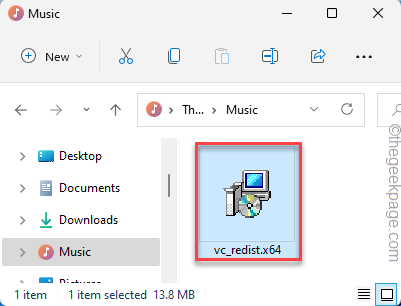
6. Maintenant, acceptez les accords et cliquez sur "Installer".
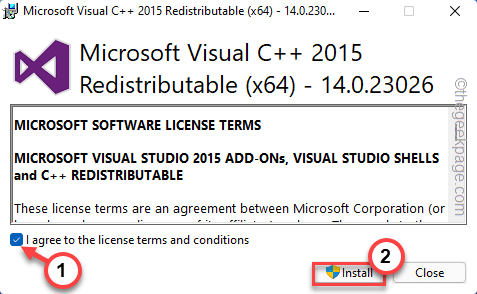
De cette façon, complétez le processus d'installation rapidement.
Une fois que vous avez terminé l'installation, redémarrage votre système. Après l'avoir redémarré, lancez l'application et vérifiez.
Correction 2 - Réparer les packages redistribuables
Si le dernier ensemble redistribuable est déjà installé, vous devriez essayer de le réparer.
1. Si vous tapez droit le Icône Win Dans la barre des tâches, un menu contextuel s'ouvre.
2. Ici, appuyez sur le premier élément, "Application et fonctionnalités".
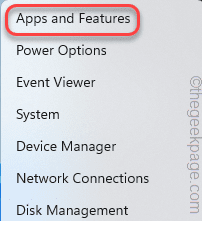
2. Cela montre la liste complète des applications installées sur votre système. Recherchez simplement le "Microsoft Visual C ++ 2015 Redistribuable (x64)»Package dans la liste.
3. Une fois que vous avez trouvé cela, cliquez sur le à trois points bouton à côté du nom de l'application et cliquez sur "Désinstaller".
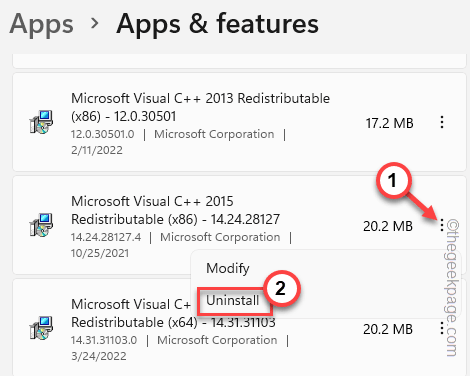
4. Une fois que la fenêtre de configuration s'ouvre, cliquez sur "Réparation«Pour initier le processus de réparation.
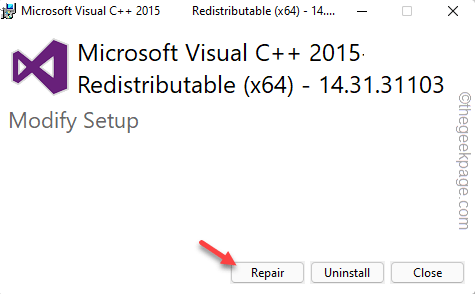
Cela réparera le package redistribuable Visual C ++ 2015 avec tous les fichiers de composants comme MSVCP140.dll. Maintenant, réparez le colis et redémarrage le système.
Après avoir redémarré le système, essayez d'exécuter l'application et de la tester.
Correction 3 - Désinstaller et réinstaller le package
Vous pouvez désinstaller et réinstaller le package restribuable VC à partir de votre système.
Étape 1
1. Vous pouvez appuyer sur le Gagner avec le R clé.
2. Alors, taper ceci dans la boîte et frapper Entrer.
appwiz.cpl
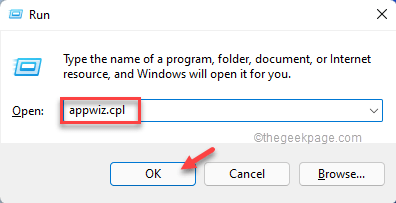
3. Cela ouvre la page Programmes et fonctionnalités.
4. Ensuite, descendez et cherchez le "Microsoft Visual C ++ 2015 redistribuable«Application.
5. Cliquez avec le bouton droit sur l'application et appuyez sur "Désinstaller".
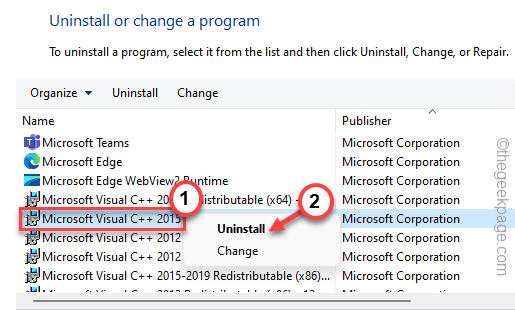
6. Lorsque la fenêtre de configuration s'ouvre, cliquez sur "Désinstaller".
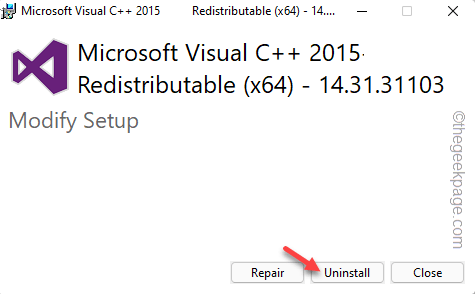
Attendez que le processus de désinstallation soit complet. Alors, redémarrage ton ordinateur.
Étape 2
Maintenant, vous pouvez télécharger et installer les fichiers visuels C ++.
1. Téléchargez la dernière version de Microsoft Visual C ++ 2015 redistribuable.
2. Alors, courir le fichier de configuration pour terminer le processus d'installation.
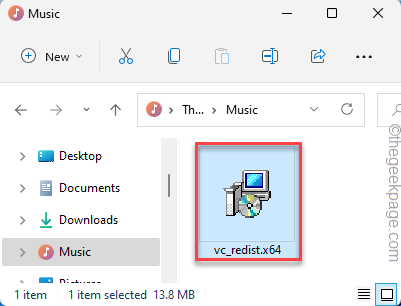
Une fois que vous avez suivi le processus complet, fermez tout et redémarrage ton ordinateur.
Correction 4 - Désinstaller et réinstaller les applications
Qu'il s'agisse d'Adobe Photoshop ou d'équipes, il suffit de le désinstaller et de le réinstaller à nouveau.
1. appuie sur le Gagner et le X Clés ensemble.
2. Puis clique "Applications et fonctionnalités" accéder.
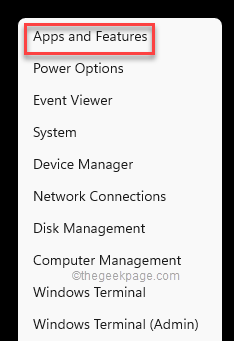
3. Lorsque la page des applications et des fonctionnalités s'ouvre, trouvez l'application que vous essayez de désinstaller.
4. Ensuite, tape à droite l'application et appuyez sur "Désinstaller".
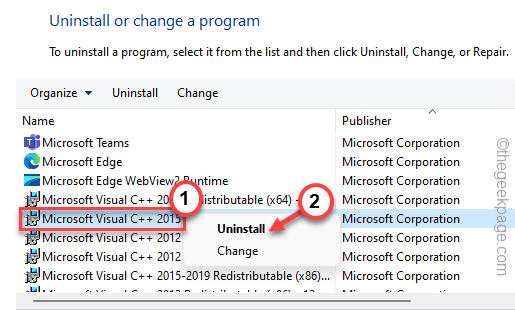
Maintenant, suivez les étapes sur le désinstallation pour terminer la désinstallation.
Ensuite, téléchargez la dernière version de l'application et installez-la. Cela résoudra le problème du fichier corrompu.
- « Comment exécuter une application en tant qu'utilisateur différent dans Windows 11
- Valorant Une erreur critique s'est produite et le processus doit être terminé le correctif »

